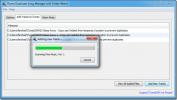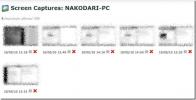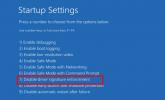Kasutajate isikupärastamise sätete muutmise keelamine Windows 8-s
Nagu eelmised Windowsi versioonid, saab iga kasutaja Windows 8-s säilitada oma isikupärastamise sätted. See tähendab, et igaühel võib olla oma kohandatud töölaud, mis on seotud teema seadete, ekraanisäästja, helide, töölaua tausta ja muude visuaalsete stiilidega. Eile avaldasime juhendaja kuidas piirata kasutajatel juurdepääsu Interneti-ühenduse sätete atribuutide lehele Windows 8-s kohaliku rühmapoliitika redaktori abil. Kohalik grupipoliitika redaktor võimaldab kasutajatel süsteemi administraatoriõigustega määratleda laias valikus süsteemikomponentide kasutusseaded ja seada piiranguid administreerimata kasutaja kontrolli ulatusele süsteem. Selles postituses näitame teile, kuidas piirata kasutajaid muudatuste tegemisel Windows 8 sätetes Isikupärastamine ja Visuaalne stiil.
Alustuseks veenduge, et olete administraatorina sisse loginud või vajate kohaliku rühmapoliitika muutmiseks administraatoriõigusi. Esiteks minge avaekraanile, tippige gpedit.msc, valige paremalt külgribalt Rakendused ja siis klõpsake nuppu gpedit.msc peaaknas.

See avab kohaliku grupipoliitika redaktori. Nüüd minge järgmisesse asukohta ja valige Isikupärastamine saadaolevate eeskirjade sätete loendi kuvamiseks.
Kohaliku arvuti poliitika / kasutaja konfiguratsioon / administratiivsed mallid / juhtpaneel

Parempoolsel küljel loetletakse kõik kategooriasse Isikupärastamine kuuluvad üksused, mille poliitika sätteks on valitud Konfigureerimata. Iga poliitika sätte hetkeseisu saate vaadata paremas servas oleku veeru all.

Nüüd, et piirata kõigi kasutajate juurdepääsu mis tahes tüüpi isikupärastamissuvanditele, valige loendist vajalik suvand ja valige Muuda poliitika sätteid. See avab eraldi akna, mis võimaldab teil valitud üksuse vaikimisi poliitika sätteid kohandada. Ülaosas on saadaval suvandid Konfigureerimata, Lubatud ja Keelatud. Iga sätte valimisel saate jaotisest Abi lugeda selle mõju kohta teie arvutile. Piirangu lubamiseks valige Lubatud ja klõpsake nuppu OK.

Tehke samad sammud kõigi kasutajate kõigi muude isikupärastamise võimaluste keelamiseks. Poliitika sätete muutmisel tuleks oleku veerus Olek muuta olekuks Lubatud.

Nüüd ei saa kasutajad, kes avavad dialoogiboksi Isikupärastamine, muuta teie seadeid.

Selline piirang võib osutuda eriti kasulikuks korporatiivsetele kasutajatele või inimestele, kes tegelevad jagatud teenustega arvutid ja ei taha, et kogenematud kasutajad segaksid mingeid isikupärastamise parameetreid nagu a ettevaatusabinõud.
otsing
Viimased Postitused
ITunes Duplicate Song Manager eemaldab iTunesist dubleeritud laulud
iTunesi kopeeritud lauluhaldur, nimetatud ka iTDSM, on Java-põhine ...
Kadunud sülearvuti leidmine, jälgimine ja turvaline kasutamine rakendusega LockItTight
LockItTight on kena veebirakendus kadunud sülearvuti leidmiseks, jä...
Kuidas keelata draiverite allkirjade jõustamine Windows 10-s
Windows 10-l on mitu erinevat turvafunktsiooni. Mõned neist on ilms...